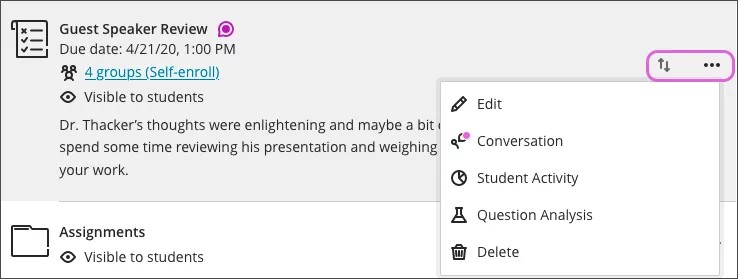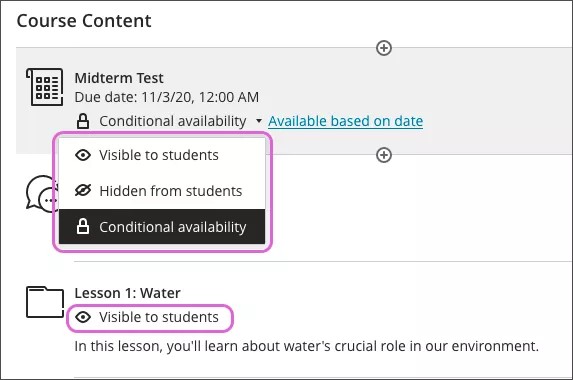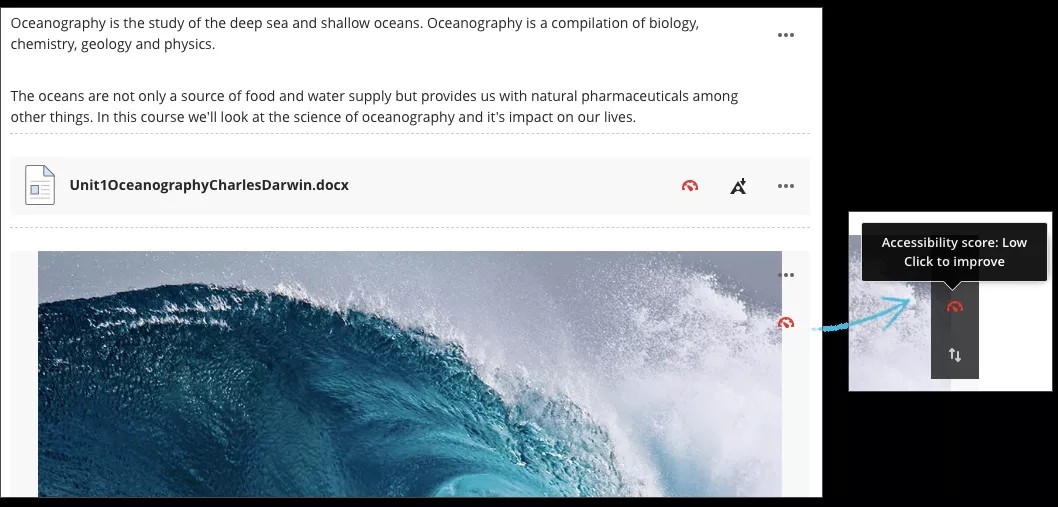This information applies only to the Ultra Course View.
This information applies only to the Ultra experience.
İçerikleri düzenleme, sırasını değiştirme ve silme
Mevcut içerik ögelerinde değişiklikler yapabilir ve Kurs İçeriği sayfanızda görünecekleri yerleri değiştirebilirsiniz. Bir ögenin satırında Taşı simgesine basın ve ögeyi yeni bir konuma taşıyın. İçerikleri bir klasörün içine de taşıyabilirsiniz. Klasörü genişletin ve ögeyi klasörün başlığının altındaki alana taşıyın.
Klavyenizle bir ögeyi yeni bir konuma veya bir klasörün içine taşıyabilirsiniz.
- Sekme tuşuna basarak bir ögenin taşı simgesine gelin.
- Taşıma modunu etkinleştirmek için Enter tuşuna basın.
- Ok tuşlarını kullanarak bir konum seçin.
- Enter tuşuna basın ve ögeyi yeni konuma bırakın.
Bir ögenin satırından menüyü açarak Düzenle ve Sil işlevlerine erişin.
Öge silme
Bir ögeyi kursunuzdan silebilir veya bilgileri korumak için öğrencilerden gizleyebilirsiniz. Öğrenciler Kurs İçeriği sayfasından gizli ögelere erişemezler. İçerik barındıran bir klasörü veya öğrenim modülünü silerseniz içerik Kurs İçeriği sayfasından da kaldırılır.
İçeriğin kullanılabilirliğini kontrol etme
Her kurs içeriği parçasını öğrenciler tarafından görülebilir veya görülemez (gizli) olarak kolayca ayarlayabilirsiniz. Her içerik parçasını oluşturduğunuzda bu ayarı yapabilir veya içerik kursunuzda göründükten sonra değişiklik yapabilirsiniz.
Her ögenin görünürlüğünü özel olarak ayarlayarak, tam hazır olmayan içerikleri öğrencilere göstermediğinizden emin olabilirsiniz. Öğrenciler için yayınlamadan önce içerikle deneme yapma esnekliğine de sahip olursunuz. Örneğin, içeriklerin sadece ilk haftasını gösterebilir, geri kalan kısmını ise iyileştirmek üzere gizleyebilirsiniz. Eğlenin! Deneyin!
Klavyenizin sekme tuşuyla görünürlük listesine gidin ve menüyü açmak üzere Enter tuşuna basın. Belirli bir seçeneğin üzerine gelmek için Alt/Option ve yukarı/aşağı ok tuşlarını kullanın.
Öğrenciler gelecek tarihlerde görünecek şekilde ayarlanmış ögelere erişemezler ancak onları listede görebilirler. Ayrıca bir öğrencinin kursunuzdaki diğer ögelerle ilgili performansına göre içerik yayınlamak için kurallar oluşturabilirsiniz.
Learn'de Ally - Eğitmen
İçerik erişilebilirliğini görüntüleyin ve geliştirin
Hangi araçların kullanılabileceğini kurumunuz kontrol eder.
Sınıfınız, kendilerine özgü yeteneklere sahip farklı öğrencilerle doludur. Öğrencilere daha erişilebilir içerikler sağlamak, herkesin kendisine en uygun biçimleri seçebilmeleri anlamına gelir: Kurumunuzda Blackboard Ally kullanılıyorsa kurs içeriğine her bir öğrencinin erişebilmesini sağlamaya yardımcı olması için bu aracı kullanabilirsiniz.
Erişilebilirlik puanı göstergeleri ve alternatif biçimler, kurs belgelerinin ve testlerin yanında görünür.
- Güncellemek istediğiniz içeriği bulun.
- İçeriğin yanında erişilebilirlik puanını gösteren bir simge yer alır.
- Erişilebilirlik puanını nasıl geliştireceğinizi öğrenmek için puan simgesini tıklatın.
- Ally açılarak içeriğinizi geliştirilmiş erişilebilirlik için nasıl düzenleyeceğinizi ve alternatif biçimler için nasıl optimize edeceğinizi belirten adımları gösterir.
Kurs içeriğinin erişilebilirliği nasıl geliştirilir
Öğrenciler içeriğin erişilebilirlik puanını görmezler. Bunun yerine, öğrenciler Ally'ın içerik için oluşturduğu alternatif biçimler arasından seçim yapabilirler. Erişilebilir içerik oluşturma konusunda en iyi uygulamaları izleyerek Ally'ın daha iyi alternatif biçimler oluşturmasına yardımcı olabilirsiniz.
Alternatif biçimleri görüntüleme
Kursa içeriği eklemenizden sonra Ally, içeriğin orijinalinden yola çıkarak dosyanın alternatif biçimlerini oluşturur. Örneğin, orijinal içerik bir PDF dosyasıysa Ally, aynı içerik için ses dosyası, elektronik braille ve ePub biçimlerini oluşturur. Bu biçimler, her şeyin kolayca ulaşılabilecek tek bir yerde toplanması için dosyanın orijinaliyle birlikte sunulur.
Oluşturulan alternatif biçimler orijinal içerik türüne göre belirlenir. Alternatif biçimleri indirmek için bir bağlantı göremiyorsanız Ally bu kurs için etkinleştirilmemiştir veya içerik, desteklenen bir içerik türüne sahip değildir.
Kursunuzdaki bir içeriği bulun. Önce dosyanın yanındaki menüyü ve sonra Alternatif Biçimler’i seçin. İhtiyaçlarınıza en uygun olan sürümü bulun. Alternatif biçimi aygıtınıza kaydetmek için İndir’i seçin.
Kurs içeriği için alternatif biçimler hakkında daha fazla bilgi